- Ako ste se pitali kako pretvoriti više JPG-a u PDF na računalima sa sustavom Windows 10, namjenski softver je izvrsno rješenje.
- U ovom vodiču pokazat ćemo vam kako stvoriti pdf s više slika na Windows 10 računalima.
- S više ugrađenih značajki možete kombinirati slike u PDF samo u sustavu Windows 10.
- Ako ne znate kako pretvoriti više fotografija u pdf, u sustavu Windows postoji opcija ispisa u pdf.

Učinite sve svoje dokumente dostupnima i sigurnima pomoću programa Adobe Acrobat Reader. Ovaj alat za upravljanje dokumentima također će vam omogućiti e-potpis i stvaranje službenih obrazaca kako biste uštedjeli vrijeme na poslu. Nabavite ga za svoje računalo i moći ćete:
- Otvorite, ispišite i uredite sve svoje PDF i druge vrste datoteka
- Lakše ispunite PDF obrasce
- Neka vaši osnovni dokumenti budu šifrirani
Nabavite sve aplikacije po posebnoj cijeni!
Svjetski softver za upravljanje dokumentima br. 1 sada je po povoljnoj cijeni, zato požurite!
PDF je definitivno jedan od najpopularnijih formati datoteka. PDF datoteke koristimo za stvaranje e-knjiga, priručnika, pa čak i galerija slika.
Stvaranje PDF datoteke prilično je jednostavno u sustavu Windows 10, ali u ovom članku nećemo govoriti o stvaranju redovite PDF datoteke, već ćemo vam pokazati kako pretvoriti više jpg u pdf u sustavu Windows 10.
Kao što smo spomenuli, možete stvoriti galeriju slika u PDF-u od svojih uobičajenih slika, radi lakšeg dijeljenja ili jednostavno praktičnijeg skladištenja.
Za razliku od nekih drugih radnji, poput izrade PDF zaslona ili stvaranje prilagođene Live pločice, Microsoftov najnoviji operativni sustav zapravo ima mogućnost pretvoriti više slika u jednu PDF datoteku.
Stvaranje PDF datoteke na slikama možda je najkorisnije ako želite sve svoje skenirane dokumente povezati zajedno. Dakle, pretpostavljamo da ćete u tu svrhu uglavnom koristiti mogućnost stvaranja PDF-a za Windows 10.
Dakle, ako želite stvoriti PDF galerije slika, Windows 10 ima sve što vam treba. Također moramo napomenuti da je ova značajka dostupna samo u sustavu Windows 10.
Možete upotrijebiti program treće strane za kombiniranje slika u PDF u sustavu Windows 10, ako vam se ne sviđa zadana opcija, sve ovisi o vama.
U ovom ćemo vam članku pokazati kako pretvoriti više jpg-a u PDF u sustavu Windows 10.
Kako pretvoriti više slika u PDF?
1. Koristite Adobe Acrobat Reader
- Preuzmite Adobe Acrobat Reader a zatim ga instalirajte.
- Stavite slike koje želite pretvoriti u jednu mapu.
- Otvorite Adobe Acrobat Reader i idite na Datoteka.
- Kliknite na Stvori PDF.
- Odaberite slike koje želite pretvoriti klikom na Odaberite Datoteke za pretvaranje u PDF opcija.
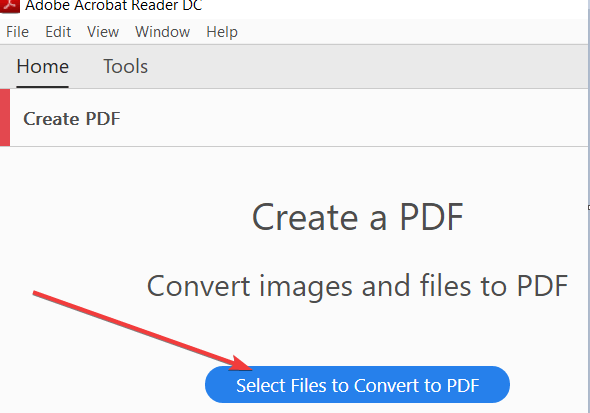
- Također možete preurediti svoje slike kako biste ih stavili željenim redoslijedom ili dodati dodatne slike.
- Odaberi Pretvori datoteke.
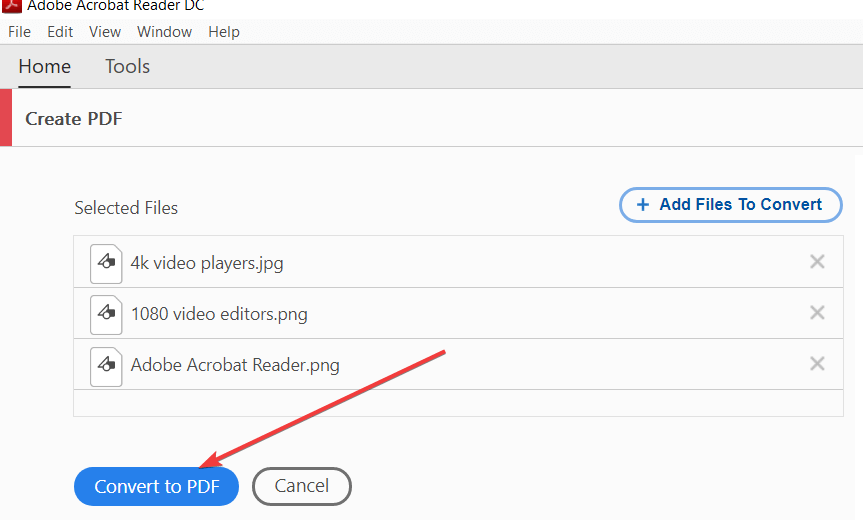
- Odaberi Uštedjeti za spremanje spojenih slika u jedan PDF dokument.
2. Upotrijebite ugrađenu značajku iz sustava Windows 10
- Provjerite jesu li sve vaše slike smještene u mapu i otvorene u File Explorer. Na taj ćete način moći koristiti tiskanje opcija, jer nije dostupna na radnoj površini.
- Sada odaberite sve slike koje želite pretvoriti u PDF datoteka, desnom tipkom miša pritisnite prvu i odaberite Ispis.
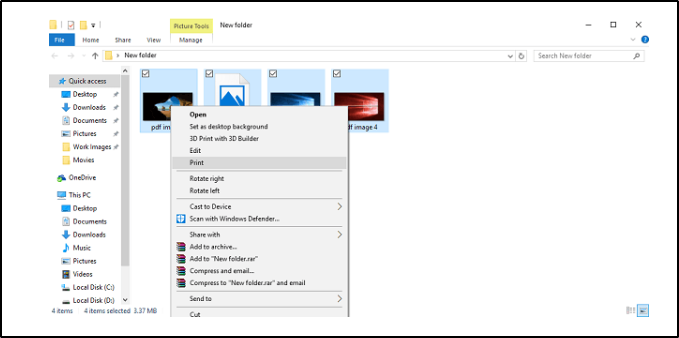
- Kada se otvori prozor, odaberite Microsoft Ispis u PDFpisač.
- Kada završite sa svim postavkama, samo pritisnite Ispis.
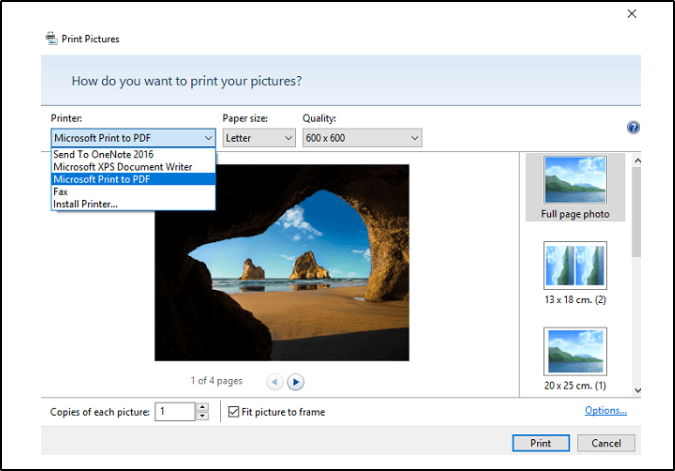
- Odaberite mapu u koju želite spremiti PDF datoteka.

- Pričekajte da čarobnjak završi postupak.
Bilješka: Eto, sad samo trebate otvoriti PDF datoteku i sve će vaše slike biti tamo pohranjene. Kao što vidite, postupak je prilično jednostavan i jednostavan.
Možete koristiti pisač Microsoft Print to PDF za kombiniranje onoliko slika koliko želite u PDF.
3. Postavite pisač Microsoft Print to PDF
- Ponovite prva dva koraka odozgo kako biste otvorili čarobnjak za ispis.
- U odjeljku Pisači odaberite Instalirajte pisač.
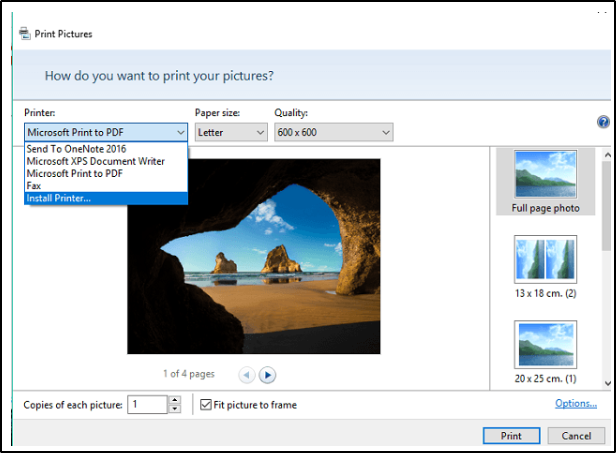
- Sada, umjesto da čekate da čarobnjak pronađe pisač, kliknite na Pisač koji želim nije naveden.
- Na Dodajte pisač u dijaloškom okviru kliknite Dodajte lokalni pisač ili mrežni pisač s ručnim postavkama i kliknite Dalje.
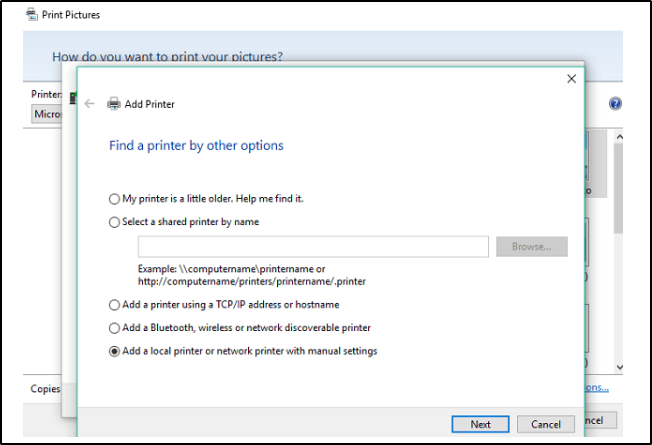
- Svakako odaberite Odaberi Upotrijebi postojeći priključak i odaberite Datoteka: (ispis u datoteku) s padajućeg izbornika.
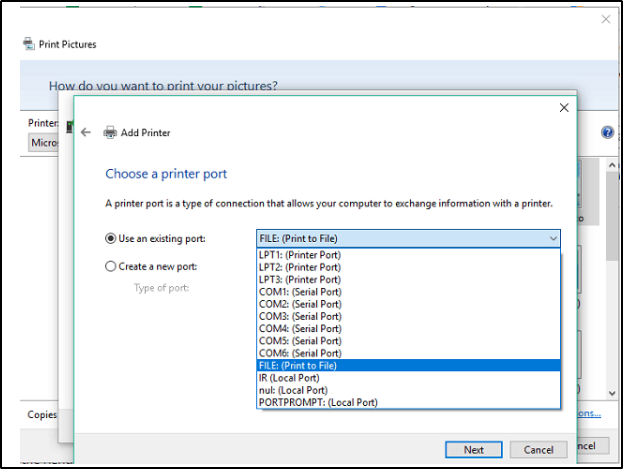
- Sada, pod Proizvođač odaberite Microsoft, a pod Pisači odaberite Microsoft Ispis u PDF.
- Ako je pisač već instaliran na vašem računalu, samo odaberite Upotrijebite trenutno instalirani upravljački program (preporučeno) opcija.
- Ostavite ime kao Microsoft Print u PDF, što je zadano prema zadanim postavkama.
- Na sljedećem prozoru odaberite Postavite kao zadani pisač.
- Kliknite Dalje i pričekajte da instalacijski program završi.
Bilješka: Korištenje pisača Microsoft Print to PDF vrlo je učinkovito, no možda se neće pojaviti prema zadanim postavkama. Dakle, u slučaju da ne možete pronaći pisač Microsoft Print to PDF, morat ćete ga sami omogućiti.
Gore navedena rješenja pokazuju vam kako pretvoriti više fotografija u PDF, s jednostavnim detaljnim naznakama. Slijedite ih kako biste brzo obavili posao.
Ako imate bilo kakvih komentara, pitanja ili prijedloga, samo nas obavijestite u komentarima u nastavku.
Često postavljana pitanja
To možete učiniti s ugrađenom značajkom Windows ili softverom. Slijedite naznake iz našeg brzi vodič i spremite više slika u jedan PDF.
Koristite softverska rješenja nezavisnih proizvođača. Provjerite naše vodič s najboljim alatima za pretvaranje JPEG u PDF.
Ako trebate kombinirati, spojiti ili urediti više PDF datoteka, preporučujemo vam da koristite bilo koju od ovih najbolji softver za kombiniranje PDF-ova.


